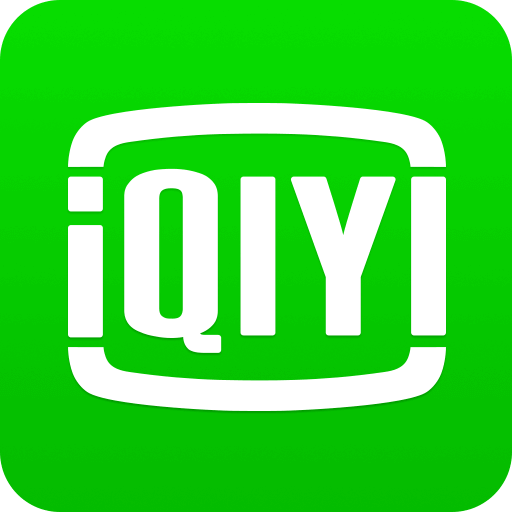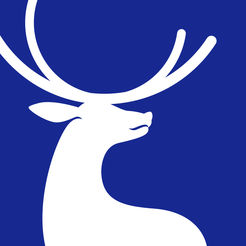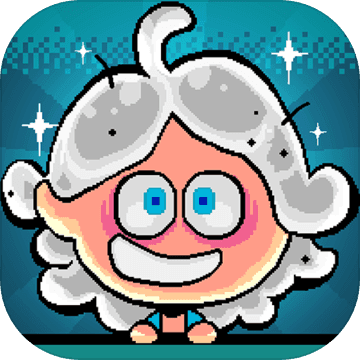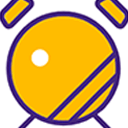win7系统怎么修改hosts文件权限 win7系统修改hosts文件权限方法介绍
作者:佚名 来源:xp下载站 时间:2023-11-16 15:02
电脑是我们办公学习日常都会用到的,电脑上有很多的windows系统,其中win7是很多小伙伴使用的版本,很多使用win7系统的小伙伴都想修改一下hosts文件权限,但是很多不懂电脑的小伙伴不知道这个hosts文件权限怎么修改,那么那么小编就带给大家win7系统修改hosts文件权限方法介绍。
win7系统怎么修改hosts文件权限
修改方法
1、打开hosts文件所在位置,正常都显示在C:\Windows\System32\Drivers\etc。右键hosts文件,选择属性。
2、点击hosts属性对话框里的“高级”。
3、在hosts的高级安全设置界面点击更改权限,在新弹出的对话框里点击添加按钮,点击hosts的权限项目窗口下面的主体的“选择主体”。
4、点击进入选择用户或组界面,点击高级。
5、点击高级后,我们接着在点击理解查找,然后在查找结果里找到当前用户的账号,选中后点击确定。
6、在选择用户或组界面里点击确定,将hosts的权限项目界面下的基本权限的所以项目都勾选上,然后点击确定。
7、权限添加成功后,直接点击确定。